ubuntuをインストール状態に戻すにはどうすればよいですか?
ubuntu をインストール状態に復元する方法: まずターミナル ウィンドウを開いてパスワードを入力し、次に TimeShift を入力して開き、最後にバックアップ用に別のドライブまたはパーティションを選択します。

ubuntu をインストール状態に復元する方法:
1. まず、Ctrl Alt T を押して、ターミナルウィンドウ。 Aptik をまだインストールしていない場合は、次の 2 つのコマンドをプロンプトに (別々に) 入力し、各コマンドの後に Enter キーを押して PPA を追加して更新します。
sudo apt-add-repository -y ppa:teejee2008/ppa
2. Aptik をインストールしている場合は、プロンプトで次のコマンドを入力します。次に、enter
sudo apt-get install timeshift
3 を押し、プロンプトが表示されたらパスワードを入力し、Enter を押します。

#4. インストールが完了したら、プロンプトで「exit」と入力して Enter キーを押すか、上部の「X」ボタンをクリックしてターミナル ウィンドウを閉じます。窓の左隅。
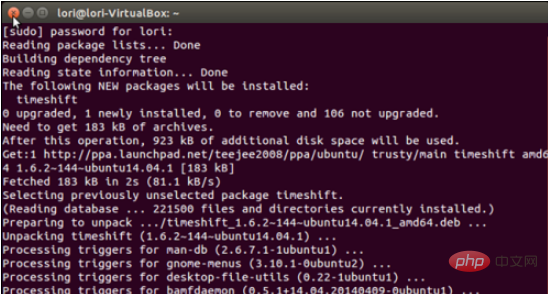
5. TimeShift を開くには、起動バーの上にある [検索] ボタンをクリックします。
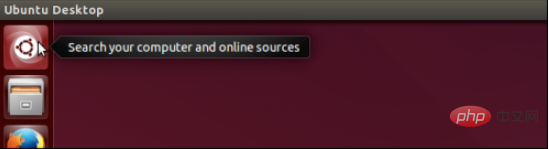
#6. 検索ボックスに「TimeShift」と入力します。それをクリックしてアプリを開きます。
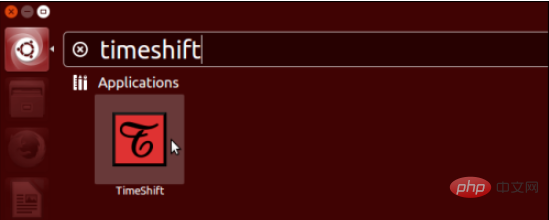
#7. パスワードを求めるダイアログ ボックスが表示されます。編集ボックスにパスワードを入力し、「OK」をクリックします。
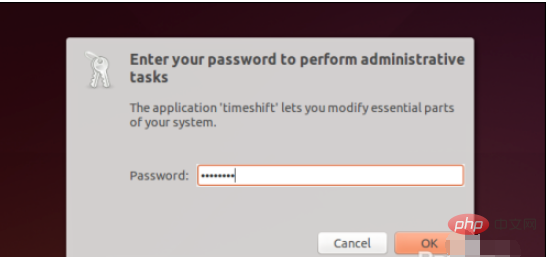
8. [バックアップ デバイス] ドロップダウン リストで、バックアップ用に別のドライブまたはパーティションを選択できます
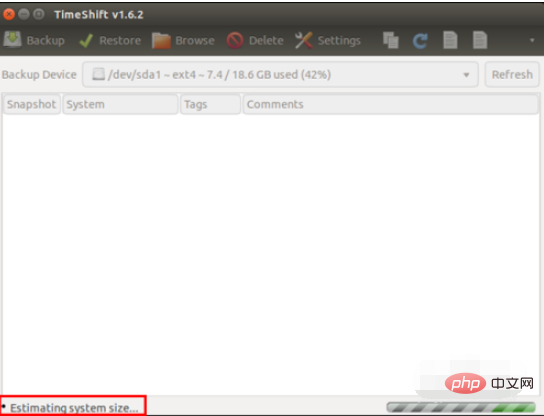
9. スナップショットを保存するのに十分なスペースがあることを確認してください。バックアップするには、「バックアップデバイス」を選択し、ツールバーの「バックアップ」をクリックします。
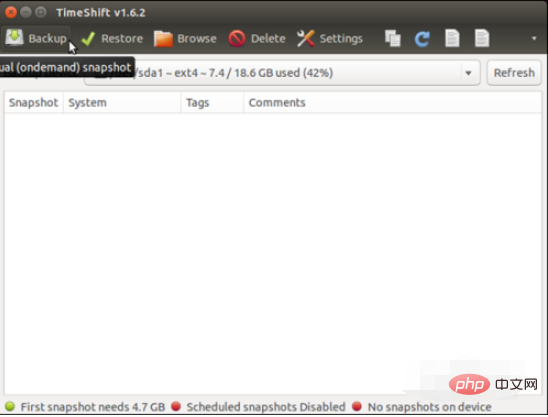
#10. スナップショットの作成中、下部のステータス バーに「ファイルを同期中...」というメッセージが表示されます。
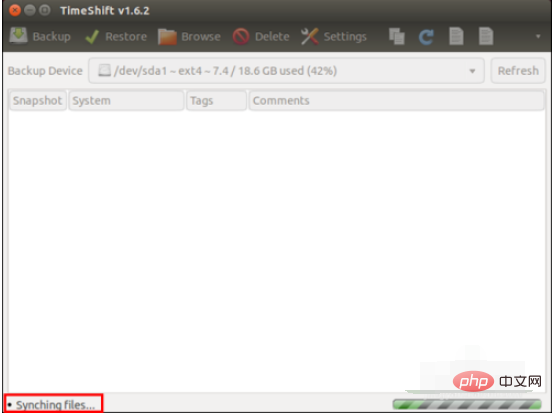
#11. スナップショットが完了すると、日付と時刻、システムの名前とバージョンが一覧表示されます。
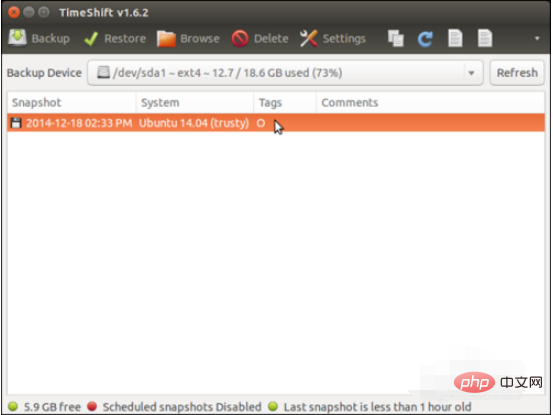
#12. マウスを移動して、[バックアップ デバイス] ドロップダウン リストにバックアップが保存されているパスを表示します。
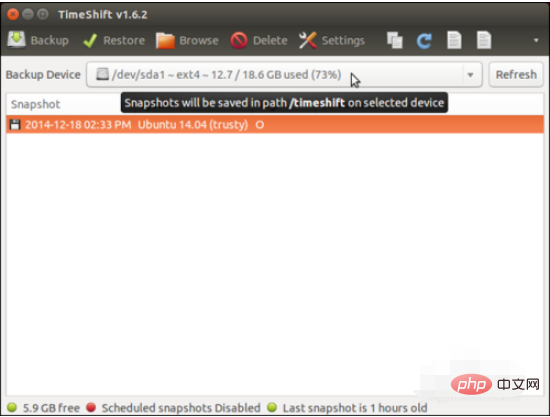
関連する学習に関する推奨事項: Linux ビデオ チュートリアル
以上がubuntuをインストール状態に戻すにはどうすればよいですか?の詳細内容です。詳細については、PHP 中国語 Web サイトの他の関連記事を参照してください。

ホットAIツール

Undresser.AI Undress
リアルなヌード写真を作成する AI 搭載アプリ

AI Clothes Remover
写真から衣服を削除するオンライン AI ツール。

Undress AI Tool
脱衣画像を無料で

Clothoff.io
AI衣類リムーバー

AI Hentai Generator
AIヘンタイを無料で生成します。

人気の記事

ホットツール

メモ帳++7.3.1
使いやすく無料のコードエディター

SublimeText3 中国語版
中国語版、とても使いやすい

ゼンドスタジオ 13.0.1
強力な PHP 統合開発環境

ドリームウィーバー CS6
ビジュアル Web 開発ツール

SublimeText3 Mac版
神レベルのコード編集ソフト(SublimeText3)

ホットトピック
 7502
7502
 15
15
 1377
1377
 52
52
 78
78
 11
11
 19
19
 54
54
 Win11システムに中国語言語パックをインストールできない問題の解決策
Mar 09, 2024 am 09:48 AM
Win11システムに中国語言語パックをインストールできない問題の解決策
Mar 09, 2024 am 09:48 AM
Win11 システムに中国語言語パックをインストールできない問題の解決策 Windows 11 システムの発売に伴い、多くのユーザーは新しい機能やインターフェイスを体験するためにオペレーティング システムをアップグレードし始めました。ただし、一部のユーザーは、アップグレード後に中国語の言語パックをインストールできず、エクスペリエンスに問題が発生したことに気づきました。この記事では、Win11 システムに中国語言語パックをインストールできない理由について説明し、ユーザーがこの問題を解決するのに役立ついくつかの解決策を提供します。原因分析 まず、Win11 システムの機能不全を分析しましょう。
 VirtualBox にゲスト追加機能をインストールできない
Mar 10, 2024 am 09:34 AM
VirtualBox にゲスト追加機能をインストールできない
Mar 10, 2024 am 09:34 AM
OracleVirtualBox の仮想マシンにゲスト追加をインストールできない場合があります。 [デバイス] > [InstallGuestAdditionsCDImage] をクリックすると、以下に示すようなエラーがスローされます。 VirtualBox - エラー: 仮想ディスク C: プログラミング ファイルOracleVirtualBoxVBoxGuestAdditions.iso を ubuntu マシンに挿入できません この投稿では、次の場合に何が起こるかを理解します。 VirtualBox にゲスト追加機能をインストールできません。 VirtualBox にゲスト追加機能をインストールできない Virtua にインストールできない場合
 スーパーユーザーとして Ubuntu にログインします
Mar 20, 2024 am 10:55 AM
スーパーユーザーとして Ubuntu にログインします
Mar 20, 2024 am 10:55 AM
Ubuntu システムでは、通常、root ユーザーは無効になっています。 root ユーザーをアクティブにするには、passwd コマンドを使用してパスワードを設定し、su-コマンドを使用して root としてログインします。 root ユーザーは、無制限のシステム管理権限を持つユーザーです。彼は、ファイルへのアクセスと変更、ユーザー管理、ソフトウェアのインストールと削除、およびシステム構成の変更を行う権限を持っています。 root ユーザーと一般ユーザーの間には明らかな違いがあり、root ユーザーはシステム内で最高の権限とより広範な制御権限を持ちます。 root ユーザーは、一般のユーザーでは実行できない重要なシステム コマンドを実行したり、システム ファイルを編集したりできます。このガイドでは、Ubuntu の root ユーザー、root としてログインする方法、および通常のユーザーとの違いについて説明します。知らせ
 Baidu Netdisk は正常にダウンロードされたものの、インストールできない場合はどうすればよいですか?
Mar 13, 2024 pm 10:22 PM
Baidu Netdisk は正常にダウンロードされたものの、インストールできない場合はどうすればよいですか?
Mar 13, 2024 pm 10:22 PM
Baidu Netdisk のインストール ファイルを正常にダウンロードしたにもかかわらず、正常にインストールできない場合は、ソフトウェア ファイルの整合性にエラーがあるか、残っているファイルとレジストリ エントリに問題がある可能性があります。 Baidu Netdisk はダウンロードできましたが、インストールできない問題の分析を紹介します。 Baidu Netdisk は正常にダウンロードされたがインストールできない問題の分析 1. インストール ファイルの整合性を確認します。ダウンロードしたインストール ファイルが完全で、破損していないことを確認します。再度ダウンロードするか、別の信頼できるソースからインストール ファイルをダウンロードしてみてください。 2. ウイルス対策ソフトウェアとファイアウォールをオフにする: ウイルス対策ソフトウェアやファイアウォール プログラムによっては、インストール プログラムが正常に実行されない場合があります。ウイルス対策ソフトウェアとファイアウォールを無効にするか終了してから、インストールを再実行してください。
 Ubuntu 24.04 に Angular をインストールする方法
Mar 23, 2024 pm 12:20 PM
Ubuntu 24.04 に Angular をインストールする方法
Mar 23, 2024 pm 12:20 PM
Angular.js は、動的アプリケーションを作成するための無料でアクセスできる JavaScript プラットフォームです。 HTML の構文をテンプレート言語として拡張することで、アプリケーションのさまざまな側面を迅速かつ明確に表現できます。 Angular.js は、コードの作成、更新、テストに役立つさまざまなツールを提供します。さらに、ルーティングやフォーム管理などの多くの機能も提供します。このガイドでは、Ubuntu24 に Angular をインストールする方法について説明します。まず、Node.js をインストールする必要があります。 Node.js は、ChromeV8 エンジンに基づく JavaScript 実行環境で、サーバー側で JavaScript コードを実行できます。ウブにいるために
 Android TV Box が非公式の Ubuntu 24.04 アップグレードを取得
Sep 05, 2024 am 06:33 AM
Android TV Box が非公式の Ubuntu 24.04 アップグレードを取得
Sep 05, 2024 am 06:33 AM
多くのユーザーにとって、Android TV ボックスをハッキングするのは気が遠くなるように思えます。しかし、開発者の Murray R. Van Luyn は、Broadcom チップが不足する中、Raspberry Pi に代わる適切な代替品を探すという課題に直面しました。アルムビアとの共同作業
 Android アプリを Linux にインストールするにはどうすればよいですか?
Mar 19, 2024 am 11:15 AM
Android アプリを Linux にインストールするにはどうすればよいですか?
Mar 19, 2024 am 11:15 AM
Linux への Android アプリケーションのインストールは、多くのユーザーにとって常に懸念事項であり、特に Android アプリケーションを使用したい Linux ユーザーにとって、Android アプリケーションを Linux システムにインストールする方法をマスターすることは非常に重要です。 Linux 上で Android アプリケーションを直接実行するのは Android プラットフォームほど簡単ではありませんが、エミュレータやサードパーティのツールを使用すれば、Linux 上で Android アプリケーションを快適に楽しむことができます。ここでは、Linux システムに Android アプリケーションをインストールする方法を紹介します。
 コマンドライン経由で Ubuntu 20.04 を 22.04 にアップグレードする
Mar 20, 2024 pm 01:25 PM
コマンドライン経由で Ubuntu 20.04 を 22.04 にアップグレードする
Mar 20, 2024 pm 01:25 PM
この記事では、Ubuntu 20.04 を 22.04 にアップグレードする手順について詳しく説明します。 Ubuntu 20.04 を使用しているユーザーは、バージョン 22.04 によってもたらされる新機能と利点を見逃しています。より良いエクスペリエンスとセキュリティを得るために、適時に新しい Ubuntu バージョンにアップグレードすることをお勧めします。 Ubuntu22.04 のコード名は「Jamie Jellyfish」です。最新の LTS バージョンを入手する方法を見てみましょう。コマンドライン経由で Ubuntu 20.04 を 22.04 にアップグレードする方法 コマンドラインをマスターすると有利になります。 GUI を介して Ubuntu を更新することもできますが、ここではコマンド ラインを使用することに重点を置きます。まず、次のコマンドを使用して、現在実行中の Ubuntu のバージョンを確認しましょう: $




